

小索近期发布的我把自己吹上天,一年仅此这一天!| 有奖互动你参与了吗?今天与大家分享操作教程。看看通过SOLIDWORKS Flow Simulation,如何从技术上把自己吹上天。
题目回顾:
纸片人模型中的“人”重量50Kg,平铺在一个圆孔处风扇口,风扇口输出稳定气流。请使用SOLIDWORKS Flow Simulation计算,把人从地上吹起,风速最小需要多少?
边界条件:在底孔位置设置入口速度,设定人体表面受力为分析目标。
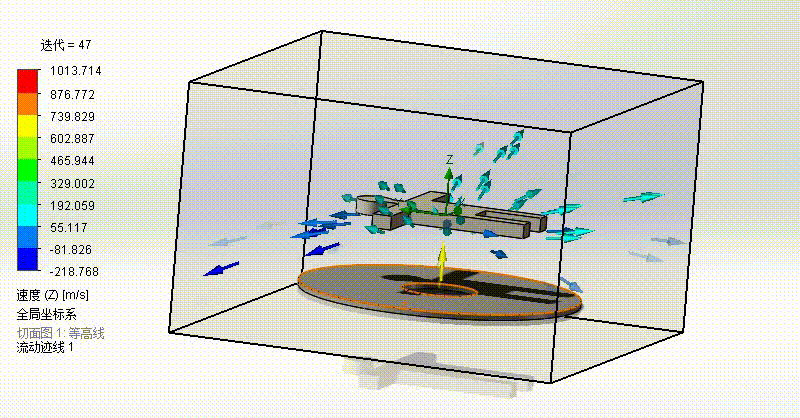
SOLIDWORKS Flow Simulation 是直观的流体力学 (CFD) 分析软件,可以快速轻松的分析产品内部或外部流体的流动情况以及分析计算流体产生的力,SOLIDWORKS Flow Simulation 软件提供“项目向导”功能,使得流体分析简单易用。
本例中需要分析计算流体力,我们首选使用“项目向导”功能创建分析项目,所谓“项目向导”是指根据软件提示逐步设置项目名称、单位系统、分析类型、指定流体、壁面条件、初始条件等内容,当完成相关设置后,一个流体分析项目基本创建完毕。
通过分析本例工况,可以得到这是一个外部流动分析,流体为空气,考虑重力情况,不考虑热传递情况,不考虑运动情况,所以在“项目向导”里设置关键步骤如下:
1、选择“外部”分析类型,勾选“重力”选项,确保重力方向正确,其他不勾选。

2、添加空气为流体介质,默认流动类型,不考虑湿度。

3、默认环境参数,确保压力正确,并完成设置。
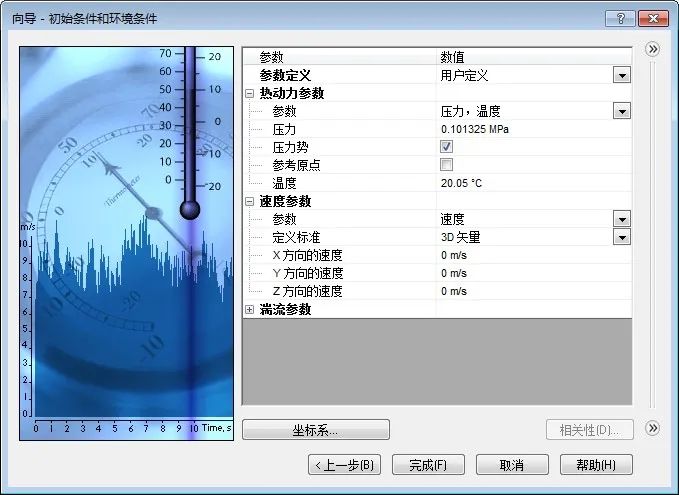
完成“项目向导”设置之后,确认“计算域”包含所有分析对象,可以根据需要调整计算域区域,方法是在左侧菜单“计算域”上右键,选择编辑定义,软件会在模型上增加控制箭头,通过拖动该箭头或者在左侧属性窗口调整计算域的数据,最终得到合适的计算域。
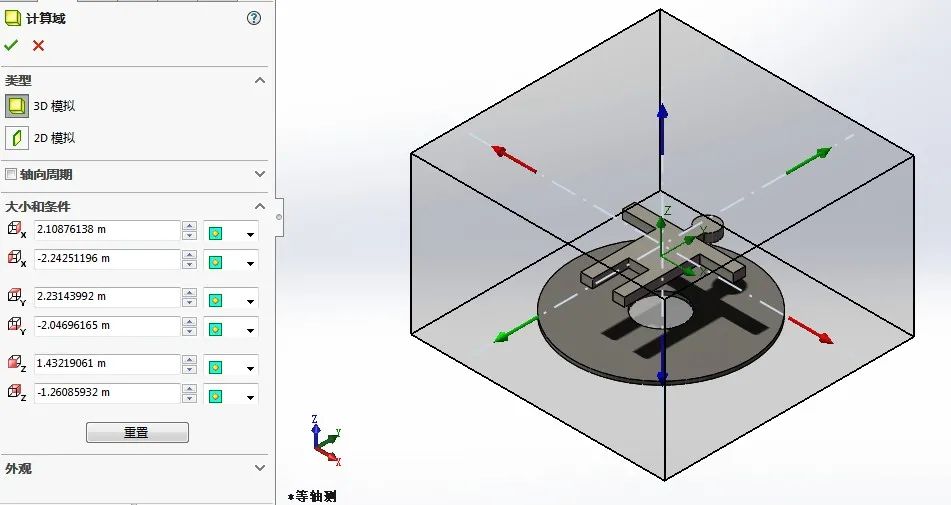
根据工况,还需要设置风速以及分析目标值,通过边界条件设置入口风速,方法是在左侧菜单“边界条件”上右键,选择插入边界条件,选择风口面为入口面,选择入口速度为类型,并设定入口风速,其他参数默认。
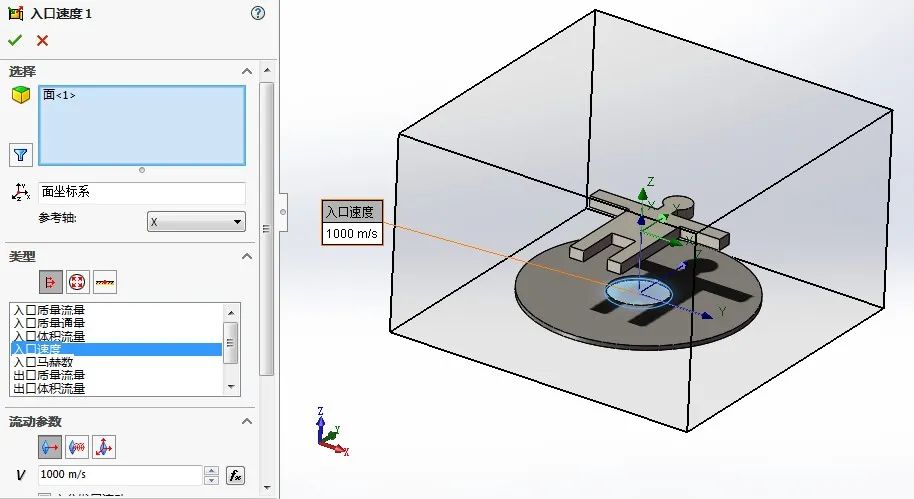
设置目标值,在左侧菜单“目标”上右键,选择“插入表面目标”,选择纸片人下表面为受力面,在参数列里勾选“力”为目标。

调整网格精度,本例中使用全局网格即可,为确保精度,可将网格精度调整为高级别,如下图,之后运行分析即可。
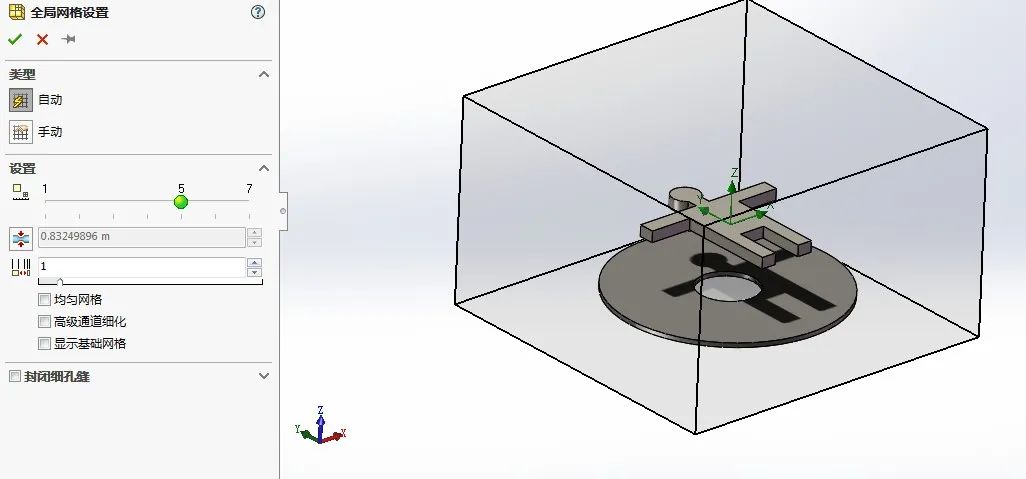
完成分析之后,通过“结果”窗口的表面参数或目标图可以得到纸片人的受力情况,在左侧“结果”窗口的表面参数上右键,选择插入,选择纸片人下表面为对象,选择“力”为参数,确定之后即可得到受力情况,如下图——
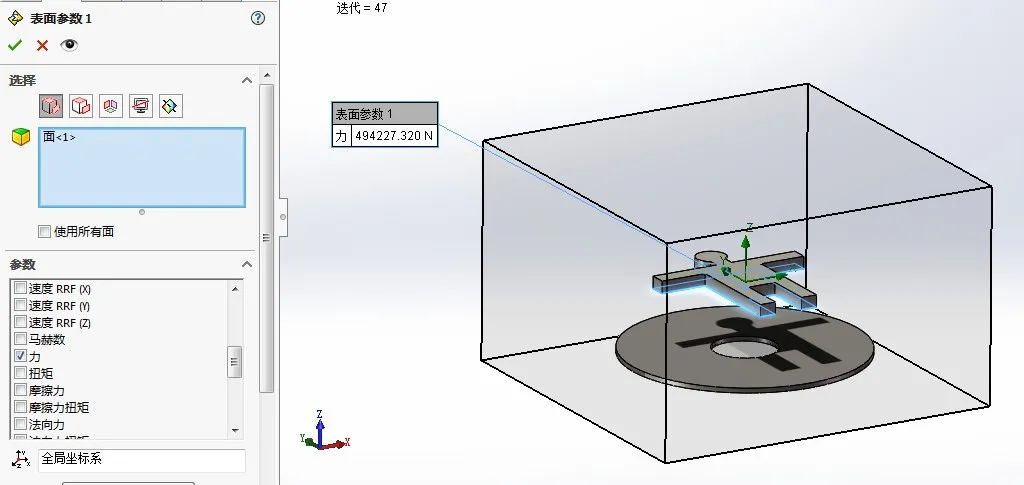
通过“目标图”能分析力的变化曲线,如下图,添加方法和上述类似。
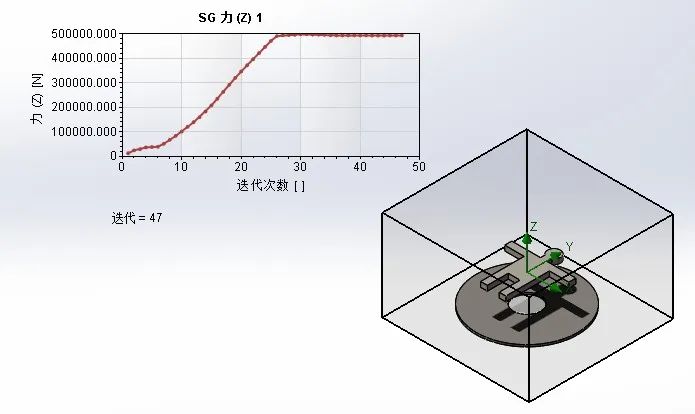
通过SOLIDWORKS Flow Simulation分析出风速下纸片人承受向上的力,当该力超过纸片人重力时,纸片人就会被“吹”起,快来计算分析一下多少风速时,纸片人能被吹上天呢?










 苏公网安备 32059002002276号
苏公网安备 32059002002276号
